트랜지스터 동작 - 컬렉터-이미터 간의 저항 측정
아래의 책에 보면,
짜릿짜릿 전자회로 DIY (2판) 뜯고 태우고 맛보고, 몸으로 배우는
; http://www.yes24.com/24/goods/33342224
트랜지스터가 베이스에 전압이 걸려 켜지게 되면 트랜지스터의 유효 내부 저항이 아주 낮아진다고 합니다. 이 내용에 대한 테스트를 한번 해볼까요? ^^ 트랜지스터의 저항 이야기가 나오니, 이에 관해서는 아래의 글에도 정리했지만,
9V 전압에서 테스트하는 C1815 트랜지스터
; https://www.sysnet.pe.kr/2/0/11651
회로에 연결되어 있지 않은 트랜지스터의 노드 별로 다음과 같은 저항을 갖고 있었습니다.
[-] 탐침 B
[+] 탐침 E - 34.7MΩ
[+] 탐침 C - 30.5MΩ
[-] 탐침 C
[+] 탐침 B - (측정 불가)
[+] 탐침 E - (측정 불가)
[-] 탐침 E
[+] 탐침 C - (측정 불가)
[+] 탐침 B - (측정 불가)
그렇다면 동작 시에 컬렉터와 이미터 간의 저항을 어떻게 측정해야 할까요? 애석하게도 계측기의 저항 측정은 연결된 회로에 대해서는 할 수 없습니다. 왜냐하면 계측기는 저항 측정을 위해 일정량의 전압과 전류를 발생시키기 때문입니다. 제가 사용 중인 계측기에서도 저항 측정 시 0.47V의 전압과 0.7mA의 전류를 사용한다고 되어 있습니다.
남은 방법은, 저항이 안되므로 전압 측정으로 대신하면 됩니다. 저항이 없으면 전압 변화도 없으므로 동작 시 컬렉터와 이미터 사이의 전압 강하가 있는지 테스트를 하는 것입니다. 이를 위해 다음과 같이 회로를 구성합니다.
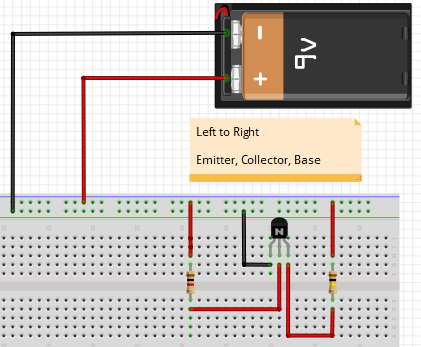
책에 의하면, 베이스로 들어가는 전류에 의해 트랜지스터가 켜질 때 유효 저항이 낮아지고 위와 같이 0V로 이미터가 접지된 경우 컬렉터 쪽으로도의 전압 역시 0V에 가까워진다고 했습니다. 달리 말하면 베이스로 인해 트랜지스터가 켜지면 이미터와 컬렉 간의 저항도 (아주) 낮아지기 때문에 사실상 전선으로 연결한 것과 비슷한 효과를 갖게 되는 것입니다. (물론, 0V에 가까워진다고 했지 0V는 아니므로 저항이 분명 낮지만 전선보다는 더 높게 있을 것입니다.)
역시 이번에도 전압을 재 보았습니다.
[+/-] 전 구간 미동작: 9.25V
[+/-] 전 구간 동작: 9.09V
GND - (컬렉터 측의) 1K 저항: 9.09V
GND - (베이스 측의) 100K 저항: 9.09V
GND - Emitter: 0.005V
GND - Collector: 0.159V
GND - Base: 0.699V
100K 저항 - 8.39V
1K 저항 - 8.92V
기본적으로 베이스와 이미터 간의 차이(0.699 - 0.005 = 0.694)는 이해할 수 있습니다. 또한, 병렬 저항 회로에 대해 각각 컬렉터와 베이스에 연결한 것이므로 각각의 전압을 합하면,
100K 저항 - 8.39V
GND - Base: 0.699V
== 8.39 + 0.699 = 9.089
1K 저항 - 8.92
GND - Collector: 0.159V
== 8.92 + 0.159 = 9.079
대충 비슷하게 맞아떨어집니다. 회로와 함께 전압 상황을 나타내면 다음과 같습니다.
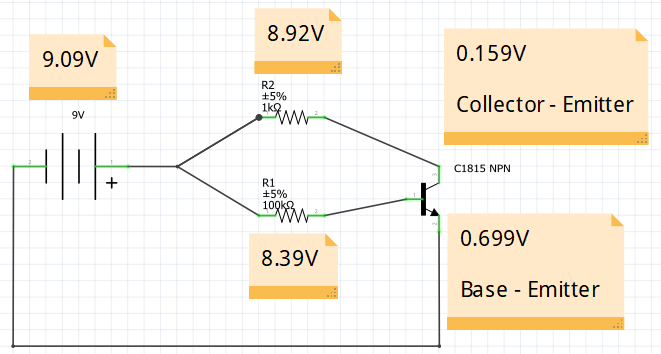
트랜지스터를 켜기 위해서는 (이미터보다 0.7V 높아야 하므로) 베이스 쪽에 연결된 선에는 0.7V 가까운 전압이 걸려야 한다는 것과, 그렇게 해서 트랜지스터가 켜지게 되면 이미터-컬렉터의 저항이 0.159V 정도의 전압만이 걸릴 정도로 낮아진다는 것을 알 수 있습니다.
(
첨부 파일은 이 글의 그림에 사용된 fzz 원본입니다.)
그러고 보니, 제가 사용하는 계측기에 대한 소개가 없었군요. ^^ 사실 "
짜릿짜릿 전자회로 DIY (2판) 뜯고 태우고 맛보고, 몸으로 배우는" 책의 실습을 위해 구매했던 것은 아니고 오래전에 건전지 ^^; 잔량 테스트를 위해 1만 6천 원 정도의 저렴한 계측기를 구매했었습니다.

새한계기 테스터기 SH-3234(신형)
; http://prod.danawa.com/info/?pcode=587105
아쉽지만 위의 계측기는 "
짜릿짜릿 전자회로 DIY (2판) 뜯고 태우고 맛보고, 몸으로 배우는" 책에서 요구하는 기능 중 "정전용량(capacitance)", "트랜지스터 테스트"와 해당 책에서는 실험하지 않지만 "주파수" 측정 기능이 없습니다. 그렇긴 한데, 뭐 그냥저냥 ^^ 실습하는 데 무리는 없습니다.
[이 글에 대해서 여러분들과 의견을 공유하고 싶습니다. 틀리거나 미흡한 부분 또는 의문 사항이 있으시면 언제든 댓글 남겨주십시오.]